Clash Royale PC: la guida per giocare su Windows a Clash Royale
Se sei alla ricerca di un modo per giocare a Clash Royale sul PC senza l’utilizzo di Bluestacks (se vuoi usare Bluestack ti consiglio quest’altra guida: Clash Royale per PC – Come giocare a Clash Royale su PC o Mac), non preoccuparti, sono qui per aiutarti! Visto che ho ricevuto un sacco di richieste che mi chiedevano di spiegare come si fa a far girare Clash Royale sul proprio computer di casa, ho deciso di scrivere questa guida dal titolo “Clash Royale PC” utilizzando MEmu, un nuovo e sorprendente emulatore per Android!
Adesso molti giocatori si chiederanno perché non ho usato Bluestacks, Genymotion o altri emulatori Android più famosi. Se hai usato Bluestacks (o altri simili) per molto tempo come me, saprai che il programma ha parecchi Bug e roblemi fastidiosi.
Pertanto ti consiglio vivamente di utilizzare questo nuovo programma per giocare a Clash Royale su PC perché:
- E’ perfetto per gestire istanze simultanee.
- Supporta il multi-touch con il mouse e il mouse-pad.
- E’ perfetto perchè utilizza poca CPU / RAM, il che rende questo programma più efficace rispetto a tutti gli altri
- Puoi eseguire il root con un solo click (sembra fantastico giusto?)
- E’ completamente gratuito, supporta risoluzioni dello schermo personalizzate, e molto altro ancora!
Nota: Games Guide non è in alcun modo responsabili di eventuali problemi legati al malfunzionamento dei dispositivi sui quali li installi oppure legati a eventuali ban dal gioco per averlo usato. Questo è semplicemente un articolo informativo e di esempio. Se decidi di seguirlo lo fai a tuo rischio e pericolo. Games Guide non incoraggia in alcun modo a utilizzare questi software.
Come giocare a Clash Royale su PC con MEmu
Fase 1: Scarica MEmu sul tuo PC Windows. Attualmente lo puoi utilizzare sulla maggior parte delle versioni di questo sistema operativo: Windows XP, Windows 7, Windows 8 e Windows 10.
Scarica MEmu QUI: www.memuplay.com
Fase 2: Va bene, dopo il download, iniziamo con l’installazione! Puoi cliccare sul il menù lingua per selezionare la lingua che desideri installare. Purtroppo MEmu supporta solo le seguenti lingue: inglese, cinese, croato, francese, tedesco, coreano, portoghese, russo, serbo e spagnolo.
Ci vorranno circa 1-2 minuti per l’installazione (in base alla velocità del tuo PC). Dopo l’installazione, clicca su “Launch” per far partire l’emulatore:
Fase 3: Inizia a utilizzare MEmu! La schermata iniziale sarà simile a questa:
Ci sono un sacco di opzioni nella barra laterale a destra che possono essere utilizzati per configurare questo dispositivo virtuale (La maggior parte di queste opzioni sono disponibili per tutti, diversamente a quanto succede negli altri software di questo tipo, dove si trovano solo nelle versioni a pagamento). Tramite queste opzioni puoi fare degli screenshot, ruotare lo schermo, modificare la mappatura della tastiera, cambiare la risoluzione dello schermo, del nome, del numero IMEI, e molto altro ancora.
Una volta che hai impostato tutte le tue opzioni in base ai tuoi desideri, tocca sull’icona del Play Store sulla homescreen, cerca Clash Royale o qualsiasi altra applicazione Android che desideri installare, quindi premi su “Install”:
Dopo il download del gioco, premi su Apri e inizia a giocare a Clash Royale!
Tutto funziona molto bene, come puoi vedere nella schermata qui sotto, posso facilmente collegare il mio Google ID con il gioco e non ho riscontrato nessun problema.
Come ti ho detto all’inizio questo software sta prendendo solo 260 MB di RAM mentre sto giocando a Clash Royale. Io lo trovo fantastico!
Domande frequenti
Il mio PC ha solo 2 GB di RAM, posso usare MEmu?
Sì, naturalmente, dovrebbe funzionare senza problemi sul tuo PC!
Come cambiare la risoluzione dell’emulatore?
Puoi semplicemente toccare l’icona Impostazioni sulla barra laterale a destra, e da lì modificare la risoluzione e i DPI dell’emulatore. Se non disponi di molta RAM, ti consiglio di utilizzare l’emulatore con risoluzione 1280 × 720 quando giochi a Clash of Clans.
Qual’è la massima quantità di RAM e CPU che MEmu può utilizzare?
Questa è una caratteristica molto bella dell’ emulatore Android. Puoi facilmente configurare la quantità di RAM e CPU in modo da ssicurarti che il programma non sfrutti troppe risorse del computer. Puoi impostare le soglie sulle Impostazioni di MEmu.
Sto usando un dispositivo iOS, posso giocare anche io con Clash Royale su PC con MEmu?
Certo, di sicuro. MEmu è un emulatore basato su Android. Per poter giocarci su Android, devi prima leggere questo tutorial: Trasferire account Clash Royale da Android a iOS e viceversa.
Spero che questa guida ti abbia permesso di giocare a Clash Royale per PC e si ti è tornato utile condividi questa pagina sui social network!
































































ma funziona anche per windows xp proffesional
Comments are closed.